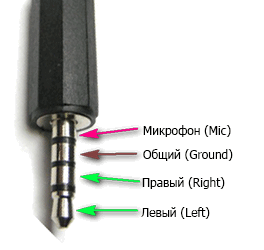Android 기기에서 헤드폰의 볼륨을 높이는 방법
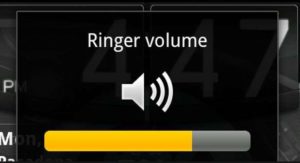 전화 스피커를 사용하면 수신 전화를 듣고 좋아하는 음악을 즐길 수 있습니다. 그러나 볼륨 수준이 사용자를 만족시키지 못하는 경우가 있습니다. 기사에서는 사운드 매개변수를 조정하는 방법에 대해 설명합니다.
전화 스피커를 사용하면 수신 전화를 듣고 좋아하는 음악을 즐길 수 있습니다. 그러나 볼륨 수준이 사용자를 만족시키지 못하는 경우가 있습니다. 기사에서는 사운드 매개변수를 조정하는 방법에 대해 설명합니다.
버튼과 설정을 사용하여 스마트폰의 사운드를 조정하는 방법
사운드를 변경하는 근본적인 방법으로 넘어가기 전에 전화기에서 사용할 수 있는 표준 조정이 완전히 사용되는지 확인하겠습니다.
설정 - 소리 - 볼륨 경로를 따라 가보겠습니다. 레벨을 최적의 값으로 올려서 결과를 확인해 보겠습니다. 화면에 표시된 슬라이더가 낮은 위치에 있으면 스마트폰 측면 패널에 있는 키를 사용하여 소리 볼륨을 높이세요.
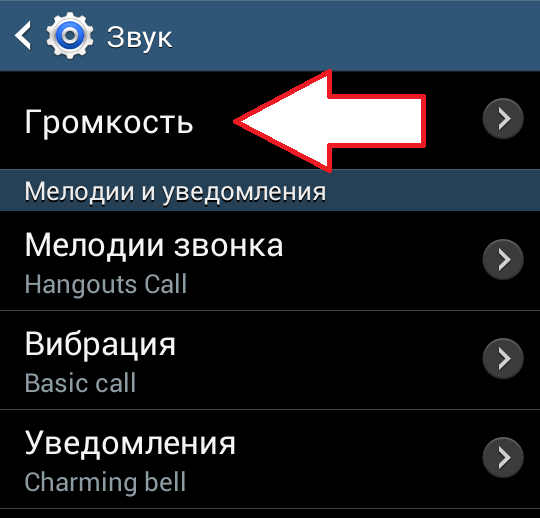
참조! 최신 세대 모델(Android 6 이상)에서는 알람 소리, 오디오 및 비디오 파일, 벨소리를 별도로 조정할 수 있는 기능을 제공합니다. 통화 볼륨은 설정, 메인 화면 등에서 해당 버튼을 사용하여 변경할 수 있습니다(기기에 따라 다름). 알람 시계의 사운드 레벨을 변경하려면 알람 시계가 설치된 창으로 이동하여 볼륨 버튼을 사용해야 합니다. 오디오 또는 비디오 자료를 볼 때 키를 눌러 볼륨을 변경할 수 있습니다.
엔지니어링 메뉴를 통해 Android 기기의 볼륨을 높이는 방법
많은 모델의 경우 볼륨을 추가로 조정하는 기능이 차단됩니다. 개발자가 액세스를 차단하는 이유는 무엇입니까? 따라서 제조업체는 전문가가 아닌 개입으로부터 시스템을 보호합니다. 이 도구는 원래 제조업체가 휴대폰 표시기를 테스트하고 최적의 값을 설정하도록 설계되었습니다.
중요한! 조작은 일반적으로 수퍼유저 권한 없이 수행됩니다. 그러나 일부 모델에서는 이러한 권한을 얻을 수 있는 애플리케이션(예: Farmoot, Romaster SU 등)을 사용해야 합니다.
헤드폰이 조용하다면 다음을 시도해 보세요.
- 호출창에 해당 명령어를 입력하여 메뉴로 이동해 봅시다. 조합은 장치 브랜드에 따라 다릅니다(예: Alcatel(Fly 및 Texet 포함)): *#*#3646633#*#*. 인터넷에서 해당 모델과 관련된 정보를 찾을 수 있습니다.
- 통화 볼륨을 높이려면 서비스 메뉴에서 하드웨어 테스트로 이동한 다음 오디오로 이동하여 스피커 모드를 선택하세요. 우리는 링 옵션을 사용합니다. 드롭다운 목록에는 사운드 레벨이 표시됩니다. 증가하는 양으로 각각의 값을 변경하십시오. 레벨 1~6의 예: 60~75~90~105~120~135. 인라인 Max Vol. 최적의 값인 160(또는 적합하다고 생각되는 값)을 입력합니다. SET 키는 변경된 매개변수를 저장합니다.
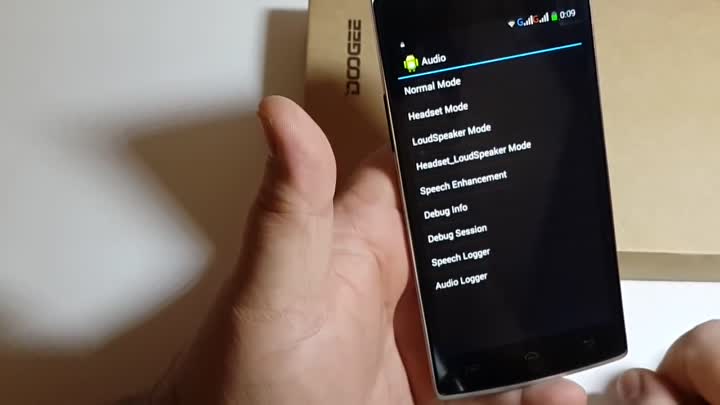
- 동일한 오디오 섹션에서 전화 대화의 볼륨을 높이려면 일반 모드 섹션으로 이동하여 Sph 도구를 사용하십시오. 100-150, Max Vol. 내에서 레벨 값을 조정합니다. 최대값으로 설정합니다(또는 귀하의 재량에 따라).
- 일반 모드 섹션의 마이크 항목을 사용하면 마이크 감도를 높일 수 있습니다. 모든 수준에 동일한 값을 입력합니다(예: 150).설정을 저장(SET)하고 스마트폰을 다시 시작한 후 청각 변화를 확인하세요(목소리를 녹음하거나 다른 사람에게 전화 걸기).
특별한 경우에는 코드가 작동하지 않을 수 있습니다. 타사 유틸리티는 문제 해결에 도움이 될 수 있으며 Playmarket 웹사이트에서 다운로드할 수 있습니다. 가장 자주 사용되는 응용 프로그램 목록:
- “MTK 엔지니어링 메뉴를 실행하세요.” 명령을 입력하지 않고도 숨겨진 옵션을 사용할 수 있습니다. 거의 모든 Android 버전(2~5)에서 작동합니다. 이것은 빠르고 사용하기 쉬운 도구입니다. 단점: 스마트폰을 다시 시작하면 초기 값으로 돌아가기 때문에 사운드 레벨을 다시 높여야 합니다.
- 모바일삼촌 도구. 엔지니어링 메뉴에 대한 즉각적이고 완전한 액세스를 제공합니다. 여기에는 대부분의 스마트폰 매개변수를 제어할 수 있는 자체 고급 설정이 있습니다. 프로그램의 단점: 수퍼유저 권한이 필요하며 MTK 프로세서에서만 작동합니다.
- 바로가기 마스터. 애플리케이션은 기능에 대한 액세스를 직접 제공하지는 않지만 액세스를 활성화할 수 있는 휴대폰에 가능한 디지털 명령 목록을 찾아서 제공합니다. 조합을 클릭하면 작업 목록이 나타나고 그 중에는 선택한 코드를 실행하는 "실행" 줄이 있습니다.
엔지니어링 메뉴를 활성화한 후 오디오 섹션으로 이동합니다. 헤드셋 조정은 헤드셋 모드를 사용하여 활성화됩니다. 레벨 값을 약 10%씩 점진적으로 변경하고 SET를 사용하여 저장하고 헤드폰에서 사운드를 확인합니다. 필요한 경우 메뉴로 돌아가서 매개변수를 늘려 매번 결과를 테스트합니다.
중요한! 숨겨진 기능을 지원하지 않는 장치가 있습니다. 또 다른 문제는 재부팅 시 변경 사항이 자동으로 재설정된다는 점입니다.
앱을 사용하여 Android 헤드폰의 사운드 증폭
사운드 레벨을 높일 수 있는 프로그램이 있습니다.
볼륨 버스터. 헤드셋과 스피커 모두의 사운드를 향상시킬 수 있는 간단하고 편리한 유틸리티입니다. 유틸리티를 연 후 각 레벨의 슬라이더를 설정하거나 "부스트" 기능을 사용하면 모든 값이 최대로 설정됩니다. 사용자 리뷰에 따르면 애플리케이션은 빠르고 안정적으로 작동합니다.
단점: 버전 4.2.1까지 작동하며 4.4 이상부터 작동합니다.
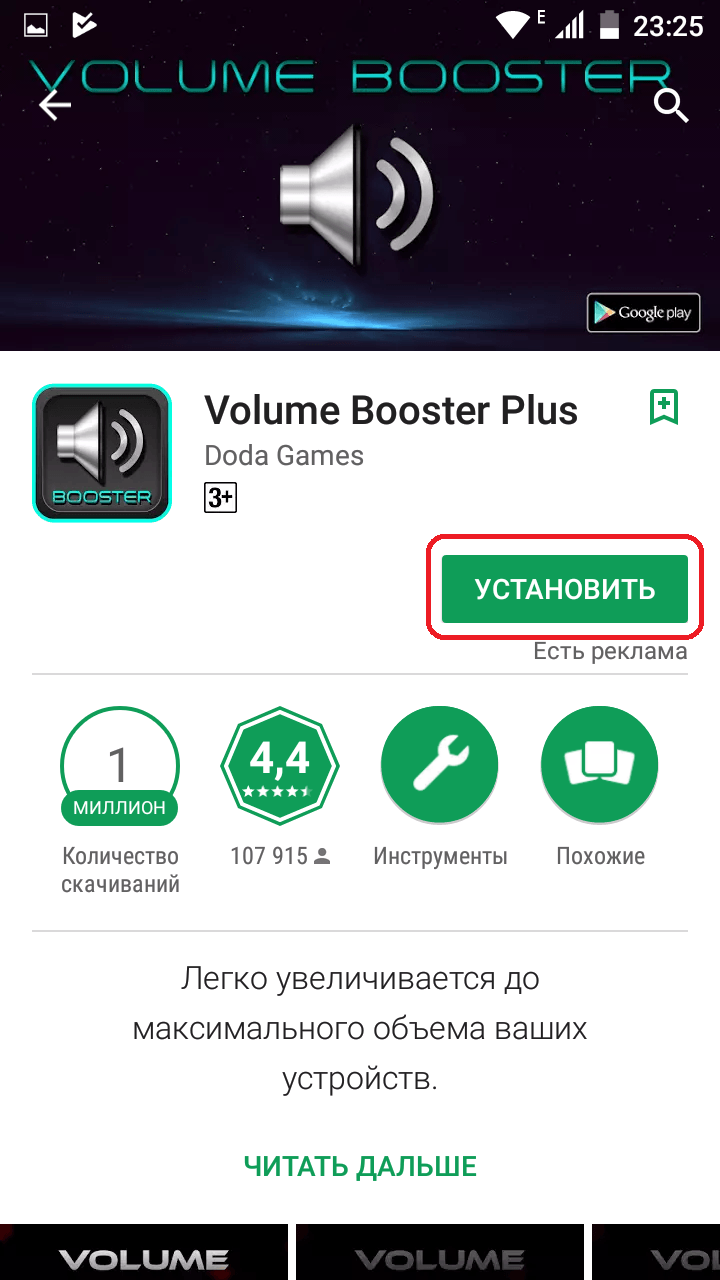
이퀄라이저 베이스 부스터. 헤드폰의 사운드 효율성을 높이는 간단하고 사용자 친화적인 인터페이스를 갖추고 있습니다. 5개의 밴드가 있는 이퀄라이저를 사용하여 설정을 변경합니다. 베이스와 스테레오를 변경하는 옵션이 있습니다.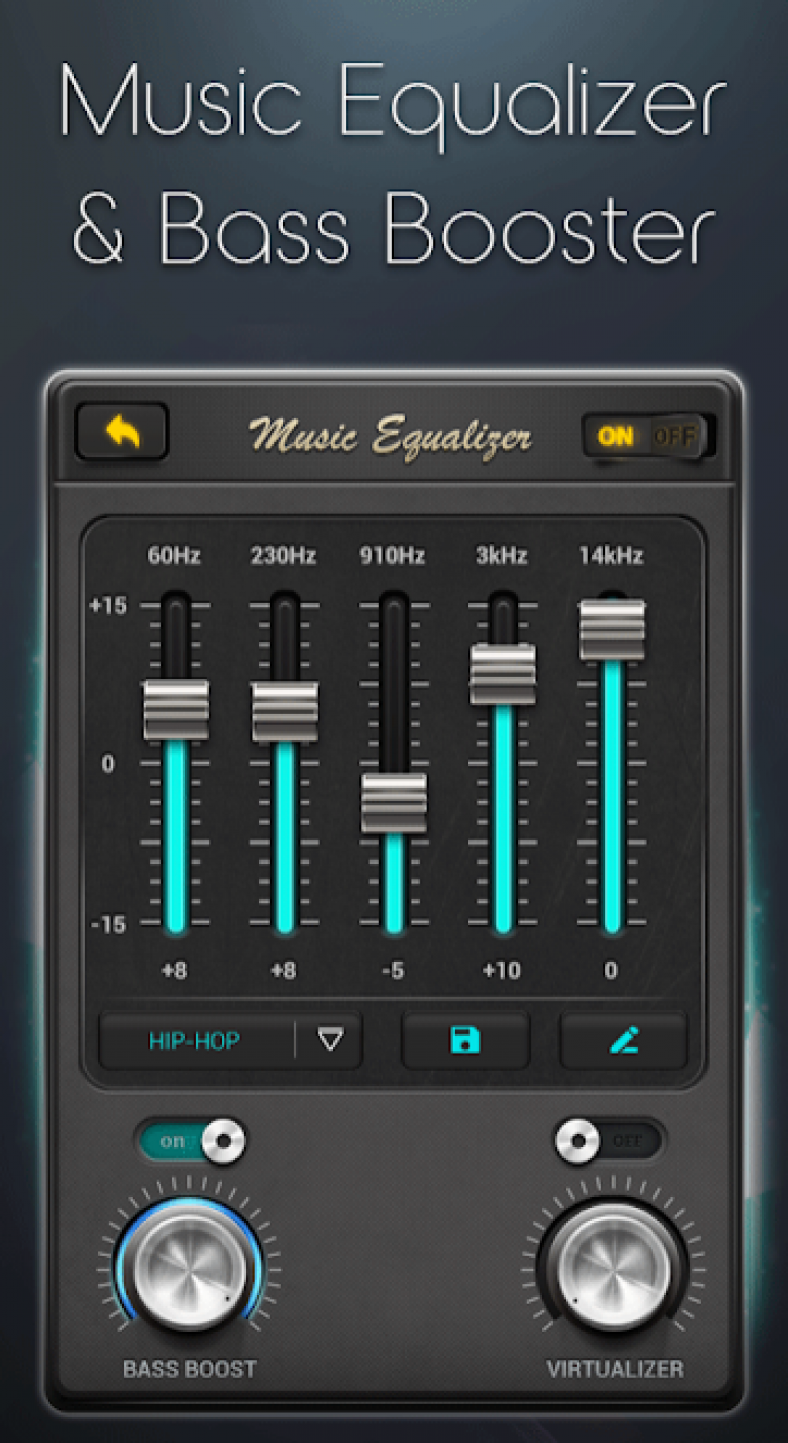
주목! 변경 후 "켜기" 버튼을 활성화하세요. (왼쪽 상단) 일반적으로 기본적으로 비활성화되어 있습니다.
단점: 사용자 리뷰에 따르면 프로그램이 모든 장치에서 작동하지 않습니다.
음악 볼륨 EQ. 이퀄라이저, 베이스 부스트 도구 및 기타 옵션이 있습니다. 플레이어를 시작한 후 사운드 레벨을 변경하며 대부분의 플레이어와 호환됩니다. 사용자는 유틸리티의 성능을 긍정적으로 평가합니다.
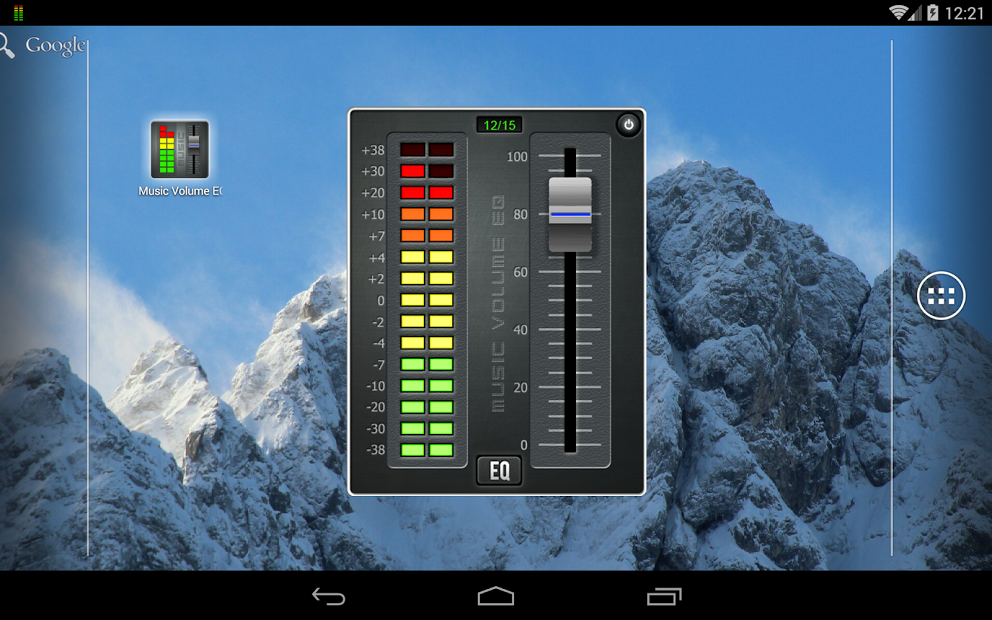
참조! 편의를 위해 화면에 프로그램 위젯을 생성합니다.
기사에서 볼 수 있듯이 스마트폰에서 사운드를 관리하는 것은 어렵지 않으며 우리가 설명한 기능과 같은 다양한 유용한 도구가 이 문제를 해결하는 데 도움이 될 수 있습니다.